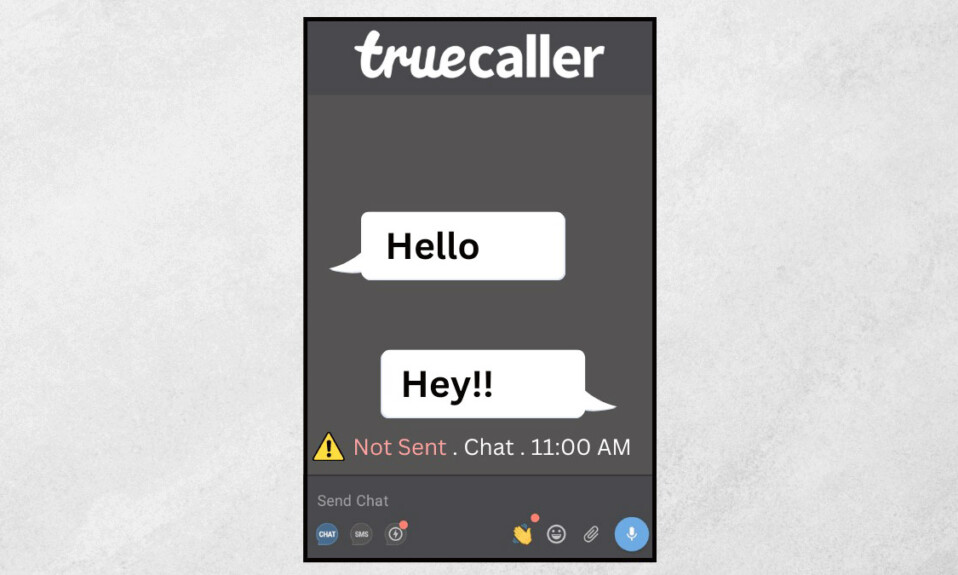
Truecaller đã trở thành đồng minh đáng tin cậy khi gúp người dùng khỏi các cuộc gọi rác. Nhiều người còn sử dụng Truecaller như một ứng dụng gọi điện và nhắn tin để kết nối với bạn bè, gia đình và đồng nghiệp. Tuy nhiên, đôi khi bạn sẽ không gửi được tin nhắn trên Truecaller. Và đây là cách TekZone.vn hướng dẫn bạn cách fix lỗi này.
Cách sửa lỗi không gửi / nhận tin nhắn trên Truecaller
Truecaller cung cấp cho người dùng cả chế độ Chat và SMS. Mặc dù tính năng Chat thường hoạt động trong ứng dụng nhưng bạn phải bật Truecaller làm ứng dụng nhắn tin mặc định trên thiết bị để gửi SMS. Nếu nó đã được bật và bạn vẫn gặp sự cố với các văn bản được gửi và gửi trên đó, chúng tôi sẽ giải quyết vấn đề này trong bài viết hôm nay.
Câu trả lời nhanh
Để khắc phục lỗi, hãy khởi động lại thiết bị, rút ngắn thời lượng của tin nhắn rồi gửi lại. Nếu bạn vẫn gặp sự cố, hãy xóa dữ liệu bộ nhớ cache của ứng dụng.
- Điều hướng đến Ứng dụng và chọn Truecaller .
- Chạm vào Storage , sau đó là Clear Cache .
Nguyên nhân khiến tin nhắn không được gửi hoặc gửi trên Truecaller là gì?
Trước khi chúng tôi mong muốn sửa lỗi, đây là một số lý do có thể gây ra lỗi.
- Lỗi mạng
- Sự cố máy chủ
- Người nhận đã chặn bạn
- Số người nhận chưa đăng ký
- Ứng dụng lâu quá chưa cập nhật
- Sự cố với dữ liệu bộ đệm hoặc trục trặc
Lưu ý: Vì smartphone không có các tùy chọn Cài đặt giống nhau và chúng khác nhau giữa các nhà sản xuất. Do đó, hãy đảm bảo các cài đặt chính xác trước khi thay đổi bất kỳ cài đặt nào trên thiết bị của bạn. Các bước này được thực hiện trên Samsung S20 FE 5G , như thể hiện trong hình minh họa bên dưới.
Phương pháp 1: Phương pháp khắc phục lỗi cơ bản
Nếu tin nhắn đã được gửi từ thiết bị của bạn nhưng không được gửi đến người nhận, có khả năng họ đã chặn bạn. Nếu không phải như vậy, hãy bắt đầu với một số bước kiểm tra và khắc phục lỗi ở mức cơ bản.
Phương pháp 1A: Đợi thời gian hoạt động của máy chủ
Các máy chủ của Truecaller có thể bị quá tải hoặc gặp trục trặc và trong những trường hợp như vậy, dịch vụ có thể gặp phải tình trạng máy chủ ngừng hoạt động. Kiểm tra trạng thái máy chủ của Truecaller và nếu bạn phát hiện thấy bất kỳ sự cố nào như vậy trong khu vực của mình, hãy đợi một lúc cho đến khi sự cố được khắc phục. Sau khi thực hiện, bạn sẽ có thể gửi tin nhắn thành công.
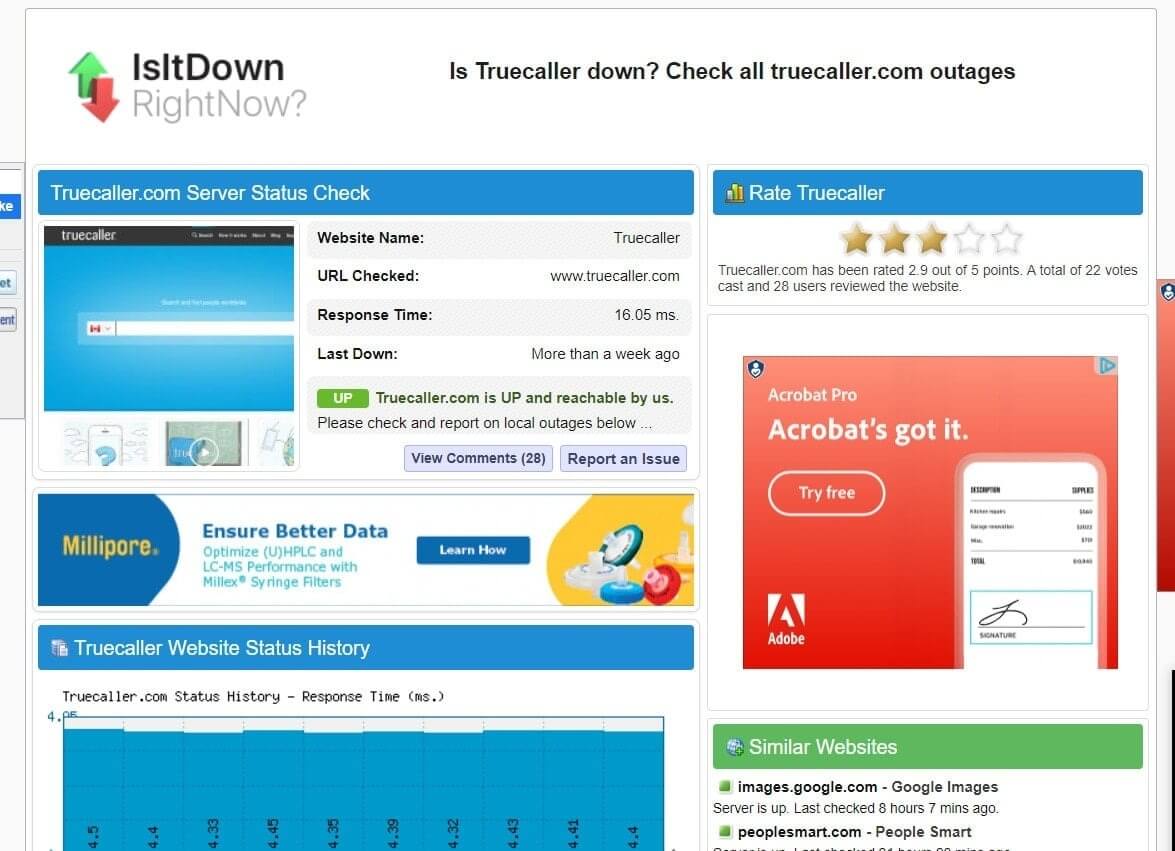
Phương pháp 1B: Khởi động lại điện thoại
Khi bạn khởi động lại điện thoại Android của mình, hệ thống sẽ đóng tất cả các ứng dụng và quy trình đang chạy. Do đó, cuối cùng sẽ xóa mọi dữ liệu tạm thời và khắc phục các trục trặc nhỏ có thể gây ra sự cố với Truecaller.
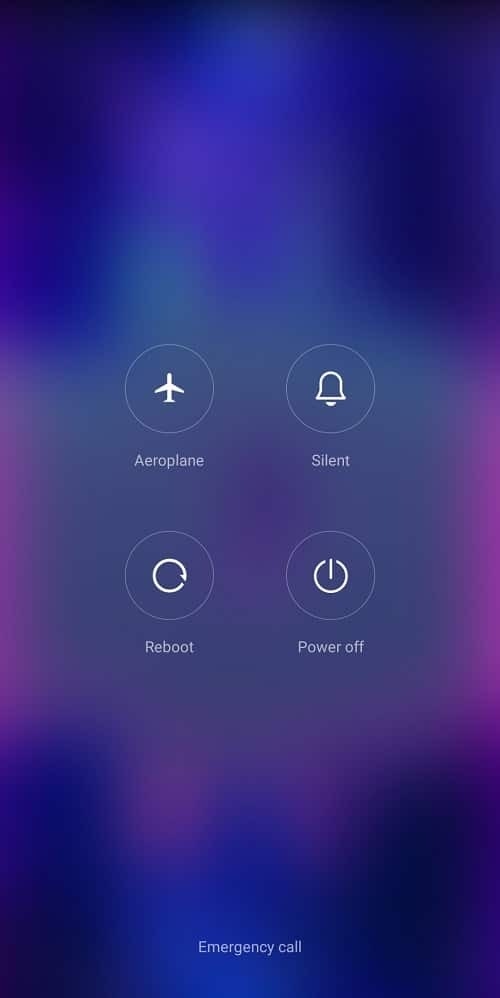
Cách 1C: Yêu cầu họ đăng ký số điện thoại
Tính năng chat trong Truecaller chỉ hoạt động trong chính ứng dụng và nếu bạn đang gửi tin nhắn văn bản cho ai đó sử dụng tính năng này, thì dịch vụ cần xác định họ. Do đó, bất kỳ tin nhắn nào được gửi từ bạn sẽ không được gửi đến người khác cho đến khi số của họ được đăng ký với Truecaller và ứng dụng được cài đặt trên thiết bị của họ. Vì vậy, hãy hỏi họ xem họ đã đăng ký bằng số điện thoại của mình chưa và đã cài đặt ứng dụng trên thiết bị của họ chưa.
Phương pháp 1D: Rút ngắn tin nhắn
Độ dài tin nhắn nhiều lần gây rắc rối trên Truecaller. Nếu bạn đã viết một văn bản dài hơn mà dường như không được gửi từ thiết bị của bạn hoặc gửi đến người nhận, chúng tôi khuyên bạn nên chia nhỏ văn bản đó hoặc thử gửi một văn bản ngắn hơn. Bằng cách này, văn bản sẽ được gửi dễ dàng.
Phương pháp 2: Cho phép quyền SMS
Truecaller SMS chỉ hoạt động khi được phép hoạt động như một dịch vụ nhắn tin mặc định. Nếu bạn không thể gửi tin nhắn từ nó, điều này có thể là do không bật tính năng tương tự.
1. Mở Cài đặt và cuộn xuống Ứng dụng .
2. Chọn Truecaller từ danh sách và nhấn vào Permissions trên trang Thông tin ứng dụng.
3. Trong phần Not allowed , chạm vào SMS .
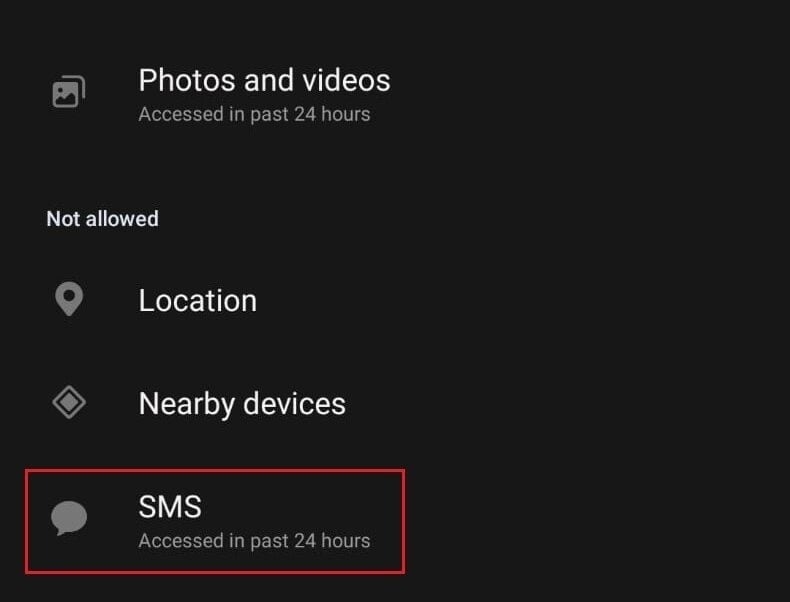
4. Nhấn vào Allow để cấp quyền truy cập SMS cho nó.
5. Bây giờ, hãy quay lại trang App info và nhấn vào Messaging app trong phần Defaults .
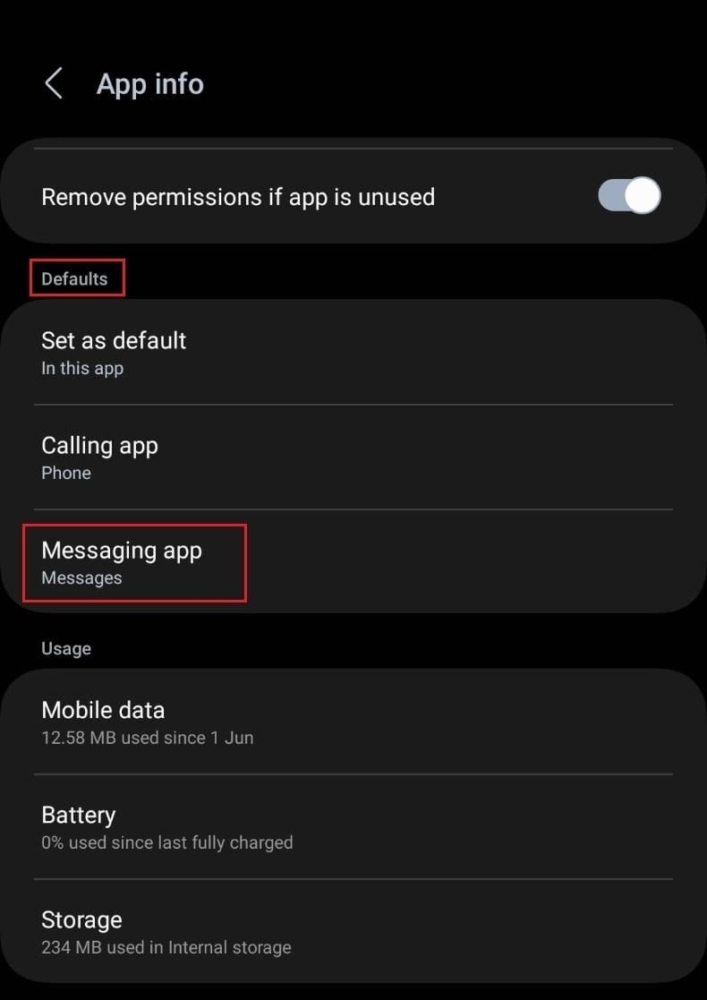
Đó là nó! Bây giờ hãy gửi một tin nhắn từ Truecaller và kiểm tra xem nó có đang được gửi đi hay không.
Phương pháp 3: Cho phép sử dụng dữ liệu BackDground
Việc sử dụng dữ liệu nền giúp làm mới ứng dụng và cập nhật ứng dụng liên tục từ chính nền đó. Tuy nhiên, đối với nó, việc sử dụng dữ liệu cần phải được kích hoạt. Thực hiện theo các bước được đề cập dưới đây:
1. Mở Settings trên thiết bị và điều hướng đến Apps .
2. Chọn Truecaller từ danh sách và nhấn vào Dữ liệu di động .
3. Bật Cho phép sử dụng dữ liệu nền .
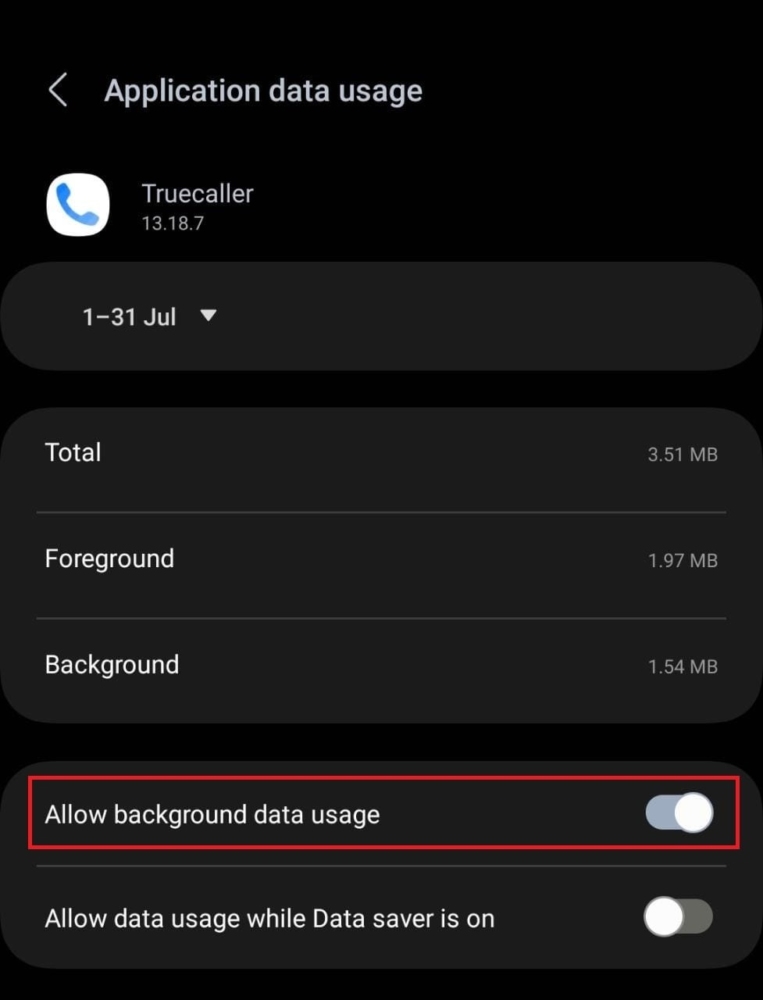
Phương pháp 4: Xóa dữ liệu bộ nhớ cache
Khi chúng tôi sử dụng ứng dụng, theo thời gian, nó sẽ tích lũy nhiều file bộ đệm có thể bị hỏng và tạo ra lỗi trong hoạt động của ứng dụng. Cuối cùng, điều này cũng có thể gây ra lỗi không gửi được tin nhắn trên Truecaller. Thực hiện theo các bước để xóa chúng ra.
1. Đi theo đường dẫn: Cài đặt > Ứng dụng > Truecaller .
2. Nhấn vào Bộ nhớ rồi nhấn vào Xóa bộ nhớ cache .
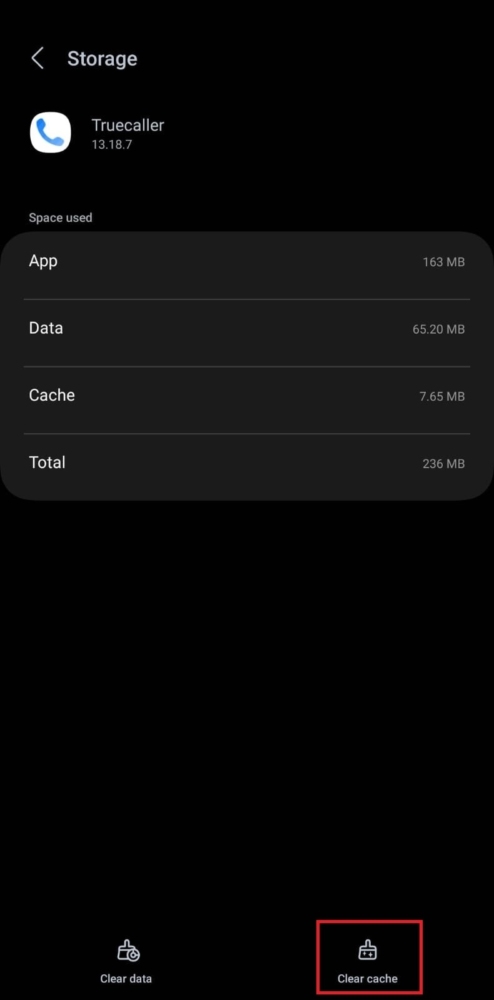
Cũng đọc: Cách tìm ai đó trên WhatsApp mà không cần số
Phương pháp 5: Bật Báo cáo gửi SMS
Nếu tin nhắn đã được gửi từ thiết bị của bạn nhưng bạn không thể biết liệu chúng có được gửi đến người nhận hay không, thì đó cũng có thể là do tính năng báo cáo gửi trên ứng dụng đã bị tắt. Kích hoạt nó để xem bất cứ khi nào người nhận nhận được tin nhắn đã gửi của bạn.
1. Mở ứng dụng Truecaller và nhấn vào ảnh hồ sơ của bạn ở góc trên cùng bên trái.
2. Bây giờ hãy nhấn vào biểu tượng bánh răng ở góc trên bên phải.
3. Trong menu Cài đặt , chạm vào Nhắn tin .
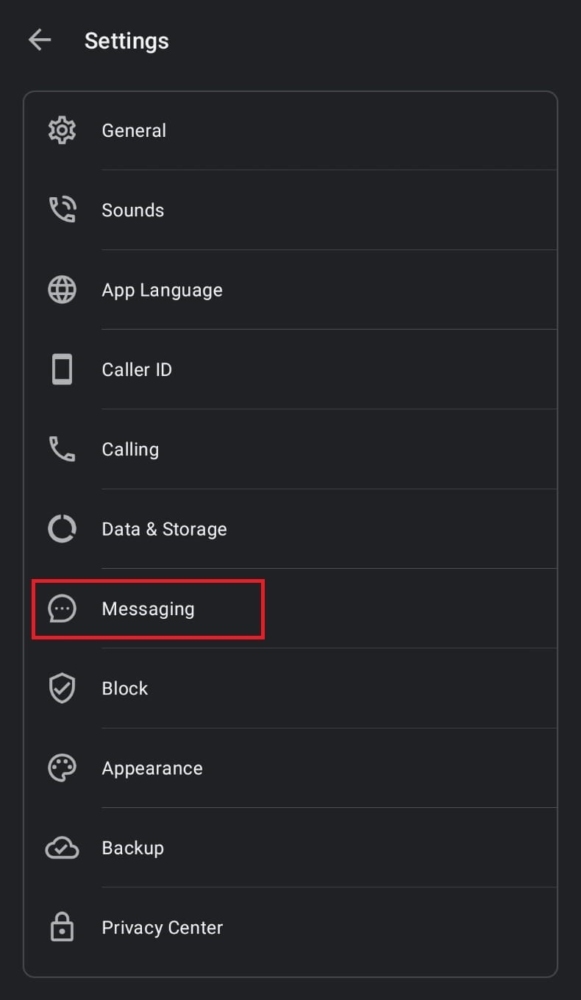
4. Bật báo cáo gửi SMS .
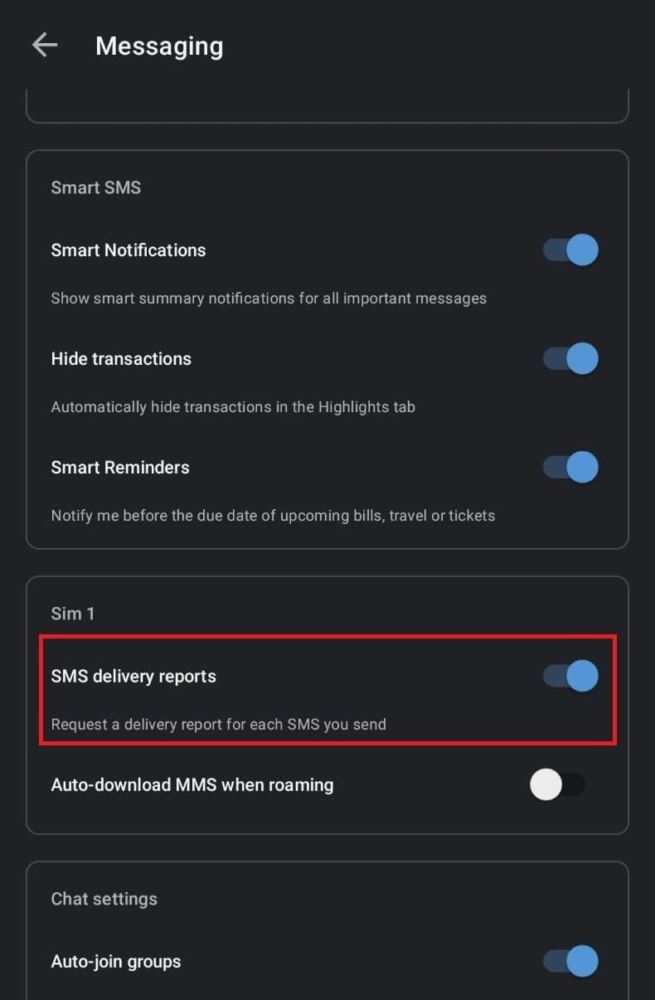
Phương pháp 6: Cập nhật ứng dụng
Có khả năng không có vấn đề gì với kết nối mạng hoặc điện thoại của bạn nhưng với chính ứng dụng. Các ứng dụng lỗi thời có thể gây rắc rối. Làm theo các bước để cập nhật Truecaller.
1. Khởi chạy Cửa hàng Google Play và tìm kiếm Truecaller .
2. Nhấn vào nút Cập nhật nếu có.
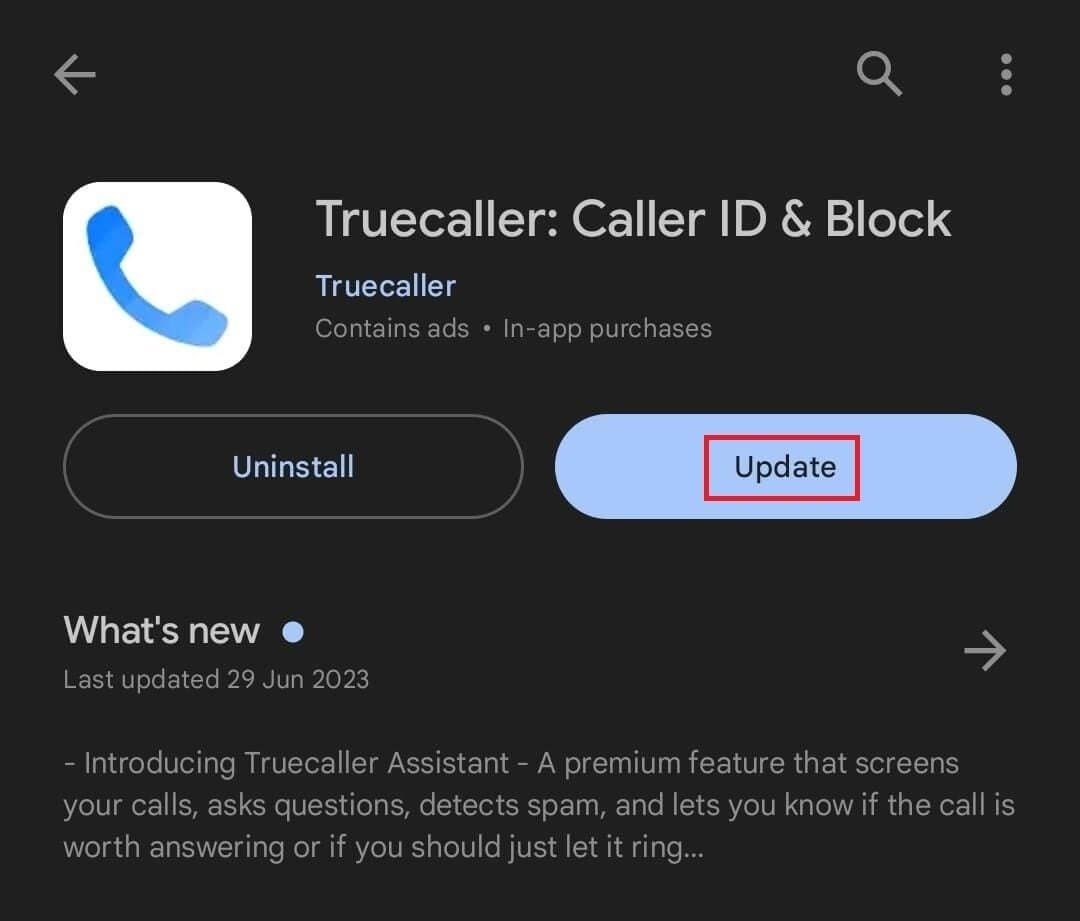
Cũng đọc : Làm cách nào để lấy số của tôi không công khai và bị xóa khỏi TrueCaller
Phương pháp 7: Cài đặt lại ứng dụng
Các ứng dụng thường gặp lỗi và các trục trặc nhỏ và lớn khác gây ra sự cố với các tính năng của ứng dụng. Trong trường hợp như vậy, cài đặt lại ứng dụng có thể giải quyết được sự cố của bạn.
1. Chạm và giữ vào biểu tượng Truecaller trong ngăn kéo ứng dụng.
2. Chọn Gỡ cài đặt .
3. Bây giờ hãy tìm kiếm Truecaller trong Cửa hàng Google Play .
4. Nhấn vào Cài đặt .
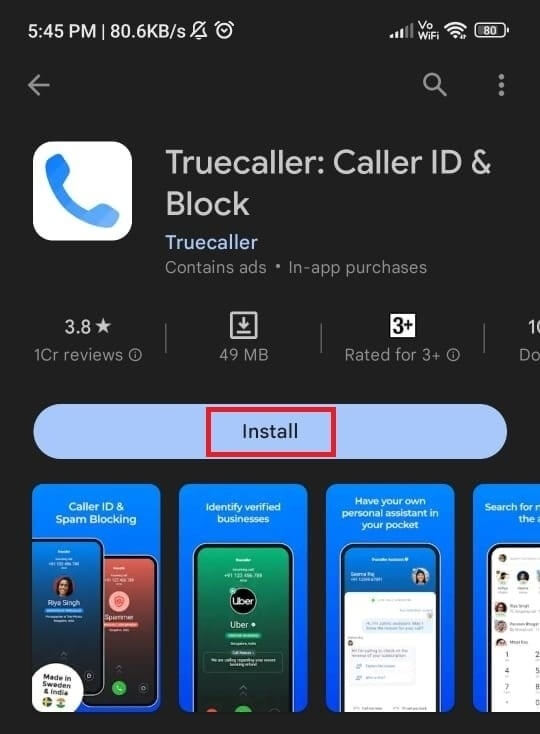
5. Sau khi quá trình hoàn tất, hãy đăng nhập vào tài khoản của bạn và gửi SMS để kiểm tra xem lỗi đã được khắc phục chưa.
Mục lục
- Cách sửa lỗi không gửi / nhận tin nhắn trên Truecaller
- Nguyên nhân khiến tin nhắn không được gửi hoặc gửi trên Truecaller là gì?
- Phương pháp 1: Phương pháp khắc phục lỗi cơ bản
- Phương pháp 2: Cho phép quyền SMS
- Phương pháp 3: Cho phép sử dụng dữ liệu BackDground
- Phương pháp 4: Xóa dữ liệu bộ nhớ cache
- Phương pháp 5: Bật Báo cáo gửi SMS
- Phương pháp 6: Cập nhật ứng dụng
- Phương pháp 7: Cài đặt lại ứng dụng




